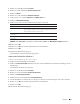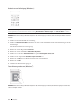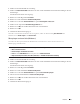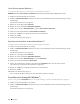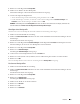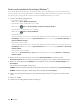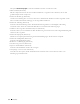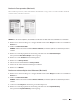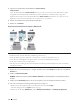Users Guide
63Drucken
1. Wählen Sie den Druckbefehl der Anwendung.
2. Wählen Sie Dell Printer E310dw und klicken Sie dann auf die Schaltfläche für die Druckeinstellungen oder die
Einstellungen.
Das Druckertreiberfenster wird angezeigt.
3. Klicken Sie auf die Registerkarte Erweitert.
4. Klicken Sie auf die Schaltfläche Andere Druckoptionen.
5. Wählen Sie aus der Liste Druckerfunktion die Option Druckergebnis verbessern.
6. Wählen Sie das Optionsfeld Tonerfixierung optimieren aus.
7. Klicken Sie auf OK, um zum Druckertreiber-Fenster zurückzukehren.
8. Klicken Sie auf OK.
9. Schließen Sie Ihren Druckvorgang ab.
Wenn diese Auswahl keine deutliche Verbesserung bietet, ändern Sie die Einstellung Druckmedium beim
Druckertreiber in Dickes Papier oder Umschl. Dick.
Überspringen von leeren Seite (Windows
®
)
Verwenden Sie diese Option, damit der Druckertreiber automatisch leere Seiten erkennen und sie vom
Druckvorgang ausnehmen kann.
Diese Option funktioniert nicht, wenn die folgenden Einstellungen aktiv sind:
• Wasserzeichen benutzen
• Druck von Kopf- und Fußzeile einrichten
• N auf 1 oder 1 auf NxN Seiten in der Dropdown-Liste Mehrseitendruck
• Duplex (manuell), Broschüre, Broschüre (manuell) und Bindekante-/Bundverschiebung.
1. Wählen Sie den Druckbefehl der Anwendung.
2. Wählen Sie Dell Printer E310dw und klicken Sie dann auf die Schaltfläche für die Druckeinstellungen oder die
Einstellungen.
Das Druckertreiberfenster wird angezeigt.
3. Klicken Sie auf die Registerkarte Erweitert.
4. Klicken Sie auf die Schaltfläche Andere Druckoptionen.
5. Wählen Sie aus der Liste Druckerfunktion die Option Leere Seite überspringen.
6. Aktivieren Sie das Kontrollkästchen Leere Seite überspringen.
7. Klicken Sie auf OK, um zum Druckertreiber-Fenster zurückzukehren.
8. Klicken Sie auf OK.
9. Schließen Sie Ihren Druckvorgang ab.